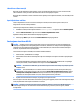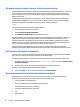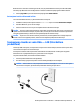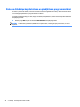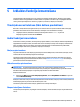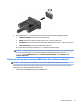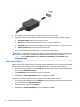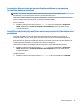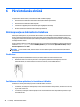User Guide-Windows 10
Bluetooth ierīces nodrošina vienādranga noslodzi, kas ļauj izveidot Bluetooth ierīču personālo tīklu (PAN).
Informāciju par Bluetooth ierīču kongurēšanu un lietošanu skatiet lietojumprogrammā Darba sākšana.
▲
Atlasiet pogu Sākt un pēc tam atlasiet lietojumprogrammu Darba sākšana.
Savienojuma izveide ar Bluetooth ierīcēm
Lai varētu lietot Bluetooth ierīci, ir jāizveido Bluetooth savienojums.
1. Meklēšanas lodziņā uzdevumjoslā ierakstiet bluetooth un pēc tam atlasiet Bluetooth iestatījumi.
2. Ieslēdziet Bluetooth, ja tas vēl nav ieslēgts.
3. Atlasiet sarakstā savu ierīci un pēc tam izpildiet ekrānā redzamās instrukcijas.
PIEZĪME. Ja ierīcei ir nepieciešama pārbaude, tiek parādīts savienošanas pārī kods. Ierīcē, kuru pievienojat,
izpildiet ekrānā redzamās instrukcijas, lai pārliecinātos, ka kods jūsu ierīcē atbilst savienošanas pārī kodam.
Lai iegūtu papildinformāciju, skatiet ierīces komplektācijā iekļauto dokumentāciju.
PIEZĪME. Ja jūsu ierīce nav redzama sarakstā, pārliecinieties, ka funkcija Bluetooth ir ieslēgta šajā ierīcē.
Dažām ierīcēm var būt papildu prasības; skatiet ierīces komplektācijā iekļauto dokumentāciju.
Savienojuma izveide ar vadu tīklu — LAN (tikai dažiem
produktiem)
Izmantojiet LAN savienojumu, lai mājas datoru tieši pievienotu maršrutētājam (bezvadu savienojuma vietā)
vai izveidotu savienojumu ar esošo tīklu birojā.
Savienojuma izveidei ar LAN ir nepieciešams 8 kontaktu RJ-45 (tīkla) kabelis un tīkla ligzda vai papildu
dokošanas ierīce vai paplašināšanas ports, ja datoram nav RJ-45 ligzdas.
Lai pievienotu tīkla kabeli, veiciet tālāk norādītās darbības.
1. Pievienojiet tīkla kabeli datora tīkla ligzdai (1).
2. Otru tīkla kabeļa galu pievienojiet tīkla sienas kontaktligzdai (2) vai maršrutētājam.
PIEZĪME. Ja tīkla kabelim ir trokšņu slāpēšanas elektriskā shēma (3), kas novērš TV un radio signālu
uztveršanas traucējumus, pavērsiet kabeļa elektriskās shēmas galu pret datoru.
Savienojuma izveide ar vadu tīklu — LAN (tikai dažiem produktiem) 31